
חיתוך תמונות הוא אחד המיומנויות הבסיסיות ביותר, אך החשובות, בעריכת תמונות. אופק עקום או משהו שמסיח את הדעת בקצה יכול להרוס תמונה נהדרת.
אני אראה לך את היסודות כיצד לעשות זאת בפוטושופ, עם זאת, הכלים דומים מאוד בכל אחד אחר אפליקציית עריכת תמונות טובה .
זו התמונה שאני משתמש בה.

אני אוהב את זה, אבל יש שתי בעיות. ראשית, יש יותר מדי קרקע בפינה הימנית התחתונה; אני רוצה שהתמונה תיחתך חזק יותר למגדלור. שנית, האופק עקום. הדגשתי את זה בוורוד למטה.

הדרך לתקן את שתי הבעיות הללו היא באמצעות הכלי Crop.
באמצעות כלי החיתוך
בחר בכלי החיתוך מסרגל הכלים או לחץ על C במקלדת.

לאחר שבחרת בכלי החיתוך, תראה משהו שנראה כך.
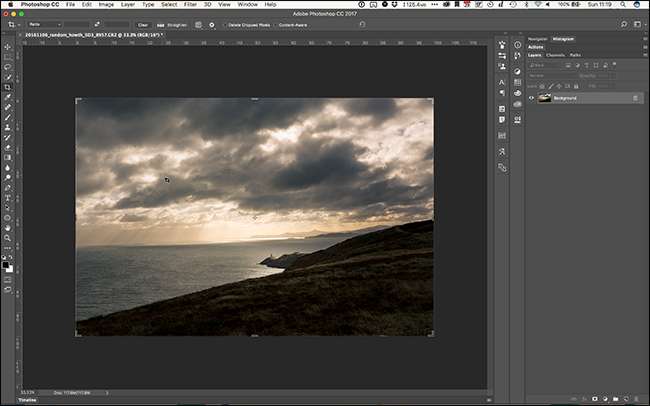
המתווה המנוקד מייצג את היבול החדש.
יש לך שתי אפשרויות. ראשית, אתה יכול להשתמש בסמן כדי לגרור חיתוך חדש סביב כל אזור בתמונה שאתה רוצה.

שנית, אתה יכול לגרור מכל אחת מהידיות כדי להתאים את החיתוך. אם תחזיק את מקש Alt או Option לחוץ, הידית ממול תעבור גם היא פנימה. זו האופציה המדויקת יותר.
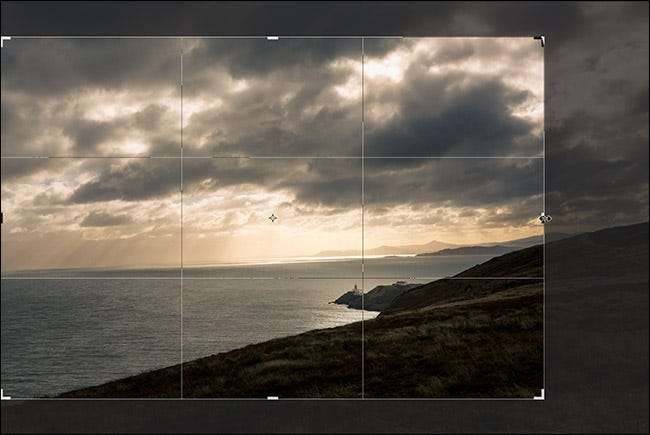
אם תבחר יחס, כמו 2: 3, בפינה השמאלית העליונה של החלון, הקצוות האחרים יזוזו פנימה כדי לשמור על יחס הממדים זהה. כדי להגביל את החיתוך ליחס המקורי, החזק את מקש Shift לחוץ תוך כדי גרירה. כדי לשנות את היחס, בחר באפשרות הרצויה מהתפריט הנפתח יחס בסרגל האפשרויות.
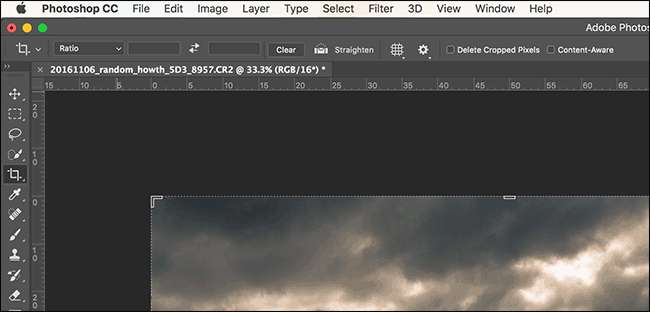
אתה יכול גם להזין משלך.

להחלפת שני הערכים, לחץ על סמל שני החצים. כדי לאפס את היחס, לחץ על הלחצן נקה.
לסיבוב החיתוך, לחץ וגרור לכל מקום שמחוץ לגבול החיתוך.

כדי להזיז את החיתוך, לחץ וגרור לכל מקום בתוך גבול החיתוך.
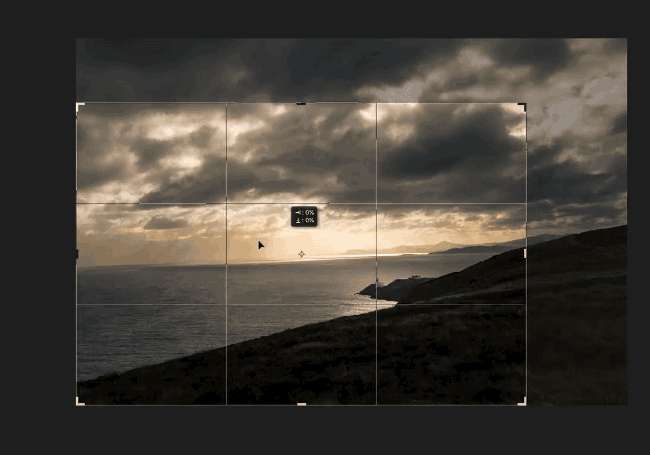
לפני שנסיים, הסתכל בחלק העליון של החלון ותראה כמה אפשרויות.

כמעט ולא צריך לסמן את תיבת הסימון מחק פיקסלים חתוכים. אם זה מסומן, כאשר אתה חותך את התמונה כל דבר שמחוץ לגבול החיתוך נמחק. פירוש הדבר שלא תוכל לחתוך את התמונה מחדש בשלב מאוחר יותר. זה בטוח יותר פשוט להשאיר את זה מסומן.
אם תוכן מודע לתוכן מסומן, Photoshop תנסה למלא באופן אוטומטי את כל האזורים הריקים שהשאירו החיתוך. זה יכול לעבוד אם האזור שפוטושופ מנסה למלא הוא ממש פשוט כמו שמיים כחולים, אבל עדיף לא להסתמך עליו. פשוט חתוך את התמונה שלך בגבולות.
שלושת הסמלים בצד ימין מופיעים רק כאשר חותכים תמונה. לחץ על סמל סימן הביקורת כדי לקבל את החיתוך, על סמל הביטול לביטולו ועל סמל האיפוס כדי לאפס את החיתוך הנוכחי. אתה יכול גם להשתמש במקשי הקיצור Enter או Return כדי לקבל את החיתוך ו- Escape כדי לבטל אותו.
באמצעות הכלי ליישר
בתמונת הדוגמא שלנו, אנחנו לא רק רוצים לקרב את המגדלור למרכז המסגרת, אלא לסובב אותו כך שהאופק יהיה ישר.
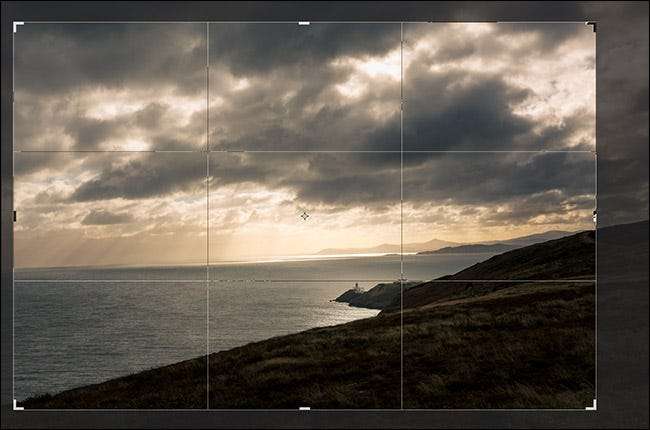
אמנם יכולתי ליישר את האופק בעין, אבל יש דרך טובה יותר לעשות זאת.
ליישור האופק בתמונה, בחר בכלי החיתוך ואז לחץ על הלחצן יישר בסרגל האפשרויות.

לחץ בנקודה אחת באופק ואז גרור את הסמן כך שהקו עוקב אחר האופק.

כשתשחרר את הסמן, Photoshop תהפוך את הקו לאופק החדש.

כדי לקבל את התמונה המיושרת, לחץ על Enter.
והנה לך, תמונה חתוכה ומיושרת לחלוטין.

עם מספר המגה-פיקסל במצלמה דיגיטלית מודרנית או בסמארטפון, יש לכם מרחב גדול עם האופן שבו אתם חותכים את התמונות שלכם. אם האופק לא ישר או שאתה רוצה מסגור מהודק יותר, קדימה ותקן את זה בפוטושופ. עכשיו אתה יודע איך.







